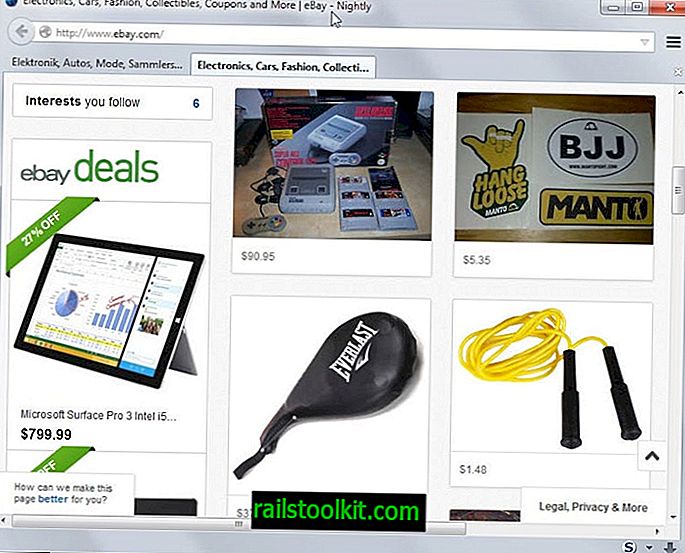Yahoo! julkaisi kaksi päivää sitten Yahoo Mailin uudelleensuunnitellun version, ja se sai yllätyksenä osan palvelun käyttäjäkunnasta. Vaikka muutokset näyttävät hyvältä paperilla ilmaisilta käyttäjiltä, koska he saavat pääsyn useisiin ominaisuuksiin, jotka oli aiemmin varattu premium-jäsenille, kaikki käyttäjät eivät ole tyytyväisiä uuteen käyttöliittymään.
Joitakin asetuksia on mahdollista muuttaa takaisin - lähelle vanhoja - arvoja, mutta jotkut toiminnot, kuten välilehdet, näyttävät olevan poissa ikuisesti. Vaikka tällä hetkellä on mahdollista siirtyä edestakaisin uuden käyttöliittymän ja perusliittymän välillä asetuksissa saadaksesi välilehtiä takaisin lopulta (koska Yahoo näyttää tarjoavan tällä hetkellä kaksi erilaista perusversiota, joudut ehkä joutua kokeilemaan useita kertoja), se on todennäköisesti, että tämä vaihtoehto poistuu myös lähitulevaisuudessa.
Yahoo Mail -sovelluksen käyttö Pop3: lla tai Imap: llä
Yksi Yahoo Mailissa tapahtuvien muutosten eduista on Pop3- ja Imap-yhteyksien virallinen tuki palvelun ilmaisille tilin käyttäjille. Tämä tarkoittaa, että voit muodostaa yhteyden Yahoo Mailiin käyttämällä kolmansien osapuolien työkaluja, kuten Thunderbird, Outlook tai muita näitä protokollia tukevia postipalveluita.
Jos puuttuu esimerkiksi välilehtiä, kannattaa ehkä harkita Mozilla Thunderbird -sovelluksen käyttämistä Yahoo-viesteihisi, kun työskentelet tietokoneella, koska välilehtiä tukee monialustainen ohjelma.
Hyvä uutinen on, että on todella helppo asettaa Yahoo Mail sähköpostiohjelmaan. Saanen näyttää, kuinka tämä tapahtuu Thunderbirdin avulla.
Huomaa : Asennus muissa asiakkaissa voi vaihdella hiukan, mutta syöttämäsi arvot eivät oikeastaan muutu ollenkaan, joten voit käyttää tämän oppaan tietoja asettaaksesi sen missä tahansa sähköpostiohjelmassa, työpöydällä, mobiililaitteessa tai web.
Tarvitsemasi tiedot
Tarvitset seuraavat tiedot asettaaksesi Yahoo Mail -tilisi sähköpostiohjelmaan:
- Nimesi: Nimi
- Sähköpostiosoite:
- Salasana: Yahoo Mail -salasanasi
Pop3-saapuva palvelin:
- Palvelimen isäntänimi: pop.mail.yahoo.com
- Portti: 995
- SSL: SSL / TLS
- Todennus: normaali salasana
Saapuva IMAP-palvelin:
- Palvelimen isäntänimi: imap.mail.yahoo.com
- Satama: 993
- SSL: SSL / TLS
- Todennus: normaali salasana
Lähtevän palvelimen SMTP:
- Palvelimen isäntänimi: smtp.mail.yahoo.com
- Satama: 465
- SSL: SSL / TLS
- Todennus: normaali salasana
Thunderbirdin määrittäminen

- Voit ladata Mozilla Thunderbirdin projektin virallisilta verkkosivuilta. Se on ilmainen lataus.
- Kun olet asentanut sen ja suorittanut oletusasetukset, valitse Tiedosto> Uusi> Olemassa oleva sähköpostitili.
- Kirjoita Yahoo-sähköpostiosoite Nimi ja sähköpostiosoite -kenttään ja Yahoo Mail -salasana salasanakenttään.
- Napsauta Jatka.
- Tämän jälkeen voit päättää, haluatko käyttää IMAP: tä (etäkansiot) vai POP3: ta (pitää sähköpostia tietokoneellasi).
- Thunderbirdin ehdottamat oletusasetukset toimivat heti laatikosta, eikä niitä tarvitse muuttaa.
Thunderbird testaa salasanan viimeisen kerran, kun olet painanut Valmis-painiketta. Jos kaikki osoittautuu hyvin, sinun pitäisi nähdä uusi Yahoo Mail -tili, joka on lueteltu sähköpostiohjelman vasemmassa sivupalkissa. Näytä kaikki viestit napsauttamalla Saapuneet-kansiota. Voit avata viestejä välilehdissä napsauttamalla niitä keskimmäisellä painikkeella tai napsauttamalla hiiren vasemmalla painikkeella tai napsauttamalla hiiren oikealla painikkeella ja valitsemalla avataksesi ne uusissa välilehdissä.